

By ネイサンE.マルパス, Last updated: May 31, 2020
したい AndroidをMacに無料でバックアップ? 当社の優れた包括的なガイドは、そうする方法の詳細を提供します。 ファイルを読んで、バックアップ用に準備してください!
Androidスマートフォンとタブレットは、現在最も人気のあるデバイスのXNUMXつです。 Apple、iPhone、iPadのブランドライバルも人気があります。 ただし、特定の理由により、Appleブランドに切り替えたくないAndroidデバイスのファンはまだいます。
ただし、macOSコンピューターを所有するAndroidの所有者もいます。 そのため、お客様がそれらのXNUMXつである場合は、 AndroidをMacに無料でバックアップ。 これは、Androidスマートフォンまたはタブレットからのデータを確実に保護するための優れた方法です。
このガイドでは、AndroidからmacOSコンピューターにデータを配置する方法をいくつかの簡単な手順で説明します。 当社はお客様がすべき理由から始めます お客様のデバイスをバックアップする。 次に、記事の内容について説明します。 始めましょう!
パート1:AndroidをMacに無料でバックアップする理由パート2:FoneDogを使用してAndroidをMacにバックアップする方法パート3:AndroidをMacに無料でバックアップするその他の方法パート4:結論
AndroidフォンまたはタブレットをmacOSコンピューターにバックアップする必要があるのはなぜですか? その理由は驚くほどたくさんあります。 ほとんどの人にとって、Androidデバイスからデータをバックアップすることは、データを失わないようにするための優れた方法です。 彼らが誤ってファイルを削除した場合、彼らはコンピューターにまだそのコピーを持っていると確信しています。
データの破損は、多くの場合、グリッチやその他の理由により発生します。 したがって、データの破損からストレージバックアップを作成するまでの保護を確実にする必要があります。 さらに、スマートフォンが盗まれたり破損したりしても、重要なファイルが失われないようにする必要があります。
Androidから別のモバイルデバイスに転送する場合は、ファイルをコンピューターにバックアップすることで、XNUMXつのモバイルデバイスの仲介者として機能します。 ファイルがコンピューターに保存されたら、XNUMX番目のAndroidデバイスに転送することもできます。 だからこそ、 AndroidをMacに無料でバックアップ.
AndroidをMacにバックアップするにはどうすればよいですか? さまざまなタイプのファイルを即座にバックアップできます FoneDog Androidデータのバックアップと復元。 このツールを使用すると、連絡先、メッセージ、通話履歴、ギャラリーの写真、画像、音声など、さまざまな種類のファイルをストレージに保存できます。
これは、Windows PCとmacOSコンピューターの両方で機能するため、オペレーティングシステムが間違っていることを心配する必要はありません。 デバイスでバックアップのプレビューも可能です。 また、スマートフォンやタブレットに復元したい場合は、数回クリックするだけで復元できます。
複数のAndroidデバイスタイプと複数のデータタイプをサポートしています。 さらに、インターフェースは非常に使いやすく、驚くほど見栄えがします。 データは100%安全であり、プロセスによってデータが失われることはありません。 また、パスワードで保護された暗号化されたバックアップを作成できます。
このツールを使用してAndroidをMacにバックアップする方法は次のとおりです。
まず、ここのメインWebサイトからソフトウェアをダウンロードする必要があります。 次に、インストールの手順に従います。 ツールのインストールプロセスが完了したら、コンピューターでツールを起動します。
他のバックアップツールがFoneDogと同時に実行されていないことを確認してください。 次に、USBケーブルを使用してAndroidスマートフォンまたはタブレットをmacOSに接続します。 ツールがAndroidデバイスを認識するまで待ちます。 次に、[デバイスデータのバックアップ]をクリックします。
FoneDog Toolkitは、Androidデバイスに含まれるさまざまなファイルタイプを自動的にチェックします。 バックアップするさまざまなタイプを選択します。 パスワードで保護されたバックアップを作成する場合は、[暗号化されたバックアップ]をクリックします。 次に、「開始」をクリックします。
ステップ4:プロセスが完了するのを待つ
最後に、バックアッププロセスが完了するまで待ちます。 次に、「OK」をクリックしてプロセスを終了します。
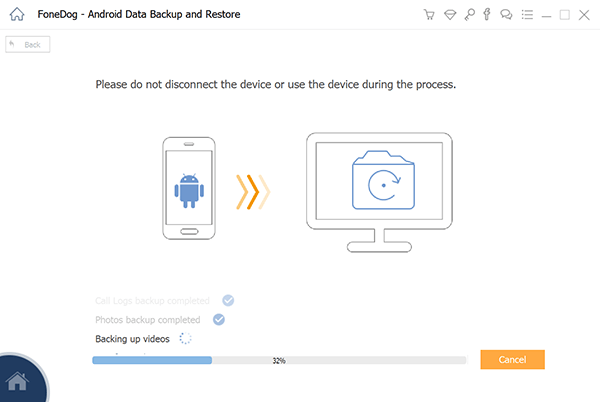
お客様がするために使用できる他の方法があります AndroidをMacに無料でバックアップ。 これらには、Googleや、OneDriveやDropboxなどの他のクラウドベースのストレージサービスが含まれます。 以下でお気軽にチェックしてください。
AndroidデバイスをmacOSコンピューターのワイヤレスにバックアップする場合は、Googleを使用できます。 FoneDogのようなワンストップソリューションではありませんが、写真、連絡先、カレンダー、ビデオなどをストレージに保存できます。
この方法では、独自の Googleのアカウント。 したがって、アカウントを作成するか、以前に作成したアカウントを使用する必要があります。 以下は、 連絡先をバックアップする Gmail内:
これにはAndroidスマートフォンまたはタブレットを使用してください。 Gmailにアクセスして、[設定]を選択します。 この後、「Googleサービス」を選択します。 Gmailアカウントにログインして開きます。
次に、Androidデバイス内の「連絡先の同期」設定をアクティブにします。 連絡先は、Gmailアカウント内に自動的にバックアップされます。
次に、macOSコンピューターを使用して、ブラウザーでGmail.comにアクセスします。 前の手順で使用したGmailアカウントでログインします。 「連絡先」をタップします。 次に、[詳細]をクリックし、[エクスポート]をクリックします。 最後に、連絡先をmacOSにバックアップするには、vCardまたはCSV形式の[連絡先をエクスポート]をクリックします。
動画や写真をGoogleドライブなどのGoogleサービスのものにバックアップすることもできます。 手順は非常に簡単です。 AndroidデバイスにGoogleドライブアプリをダウンロードして、ファイルをアップロードするだけです。 これで、GoogleドライブのWebサイトにアクセスするだけで、Macからアクセスできます。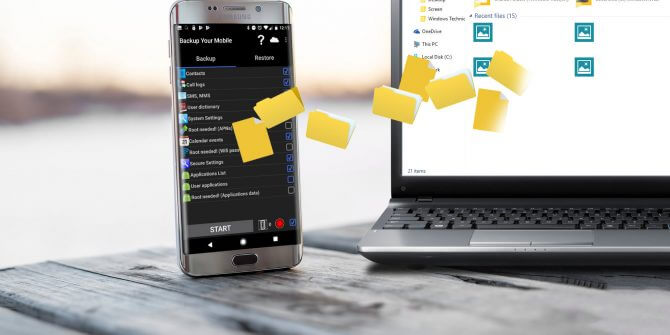
OneDriveなどの他のクラウドサービスを使用してファイルをバックアップする方法については、 ドロップボックスおよび アマゾンドライブ? オプションがあることは常に素晴らしいことです。 前提はシンプルで、ファイルとフォルダをプラットフォームにアップロードするだけです。 お客様はお客様のmacOSコンピュータ上でインターネットを通じて即座にそれにアクセスすることができます。
Microsoft OneDrive、AmazonDrive、およびDropboxは、無料およびプレミアムユーザーに大量のストレージを提供します。 そのため、XNUMXつのうちのXNUMXつを選択するか、複数のバックアップ用にXNUMXつ以上のストレージプラットフォームを選択できます。
Googleドライブ、AmazonDrive、Microsoft OneDrive、Dropboxなどのオプションを使用して、AndroidをMacに瞬時にバックアップできます。 FoneDog Data Backup&Restoreを使用すると、バックアップのニーズにワンストップで対応できます。
そのため、このツールは、数回クリックするだけでファイルをバックアップするのに最適な方法です。 バックアップを確実にパスワードで保護することもできます。 FoneDog Android Data Backup&Restoreを入手して、素晴らしい驚くべきインターフェースを使用して、バックアップまたはストレージのニーズを満たします!
コメント
コメント
人気記事
/
面白いDULL
/
SIMPLE難しい
ありがとうございました! ここにあなたの選択があります:
Excellent
評価: 4.5 / 5 (に基づく 104 評価数)